رزبری پای به عنوان یکی از محبوب ترین رایانه های تک برد در بازار، مورد علاقه اکثر کاربران لینوکس است. برای برنامه های سرور خانگی، کامپیوتر برای کودکان، یادگیری لینوکس یا مهارت دیگر، مطمئناً رزبری پای می تواند انتخاب مناسبی باشد. با توجه به محبوبیت آن به عنوان یک سرور خانگی، ما قصد داریم نحوه نصب CentOS را بر روی رزبری پای خود برای ایجاد یک سرور خانگی کاملاً مطمئن به شما نشان دهیم.
دریافت ایمیج CentOS
برای داشتن تجربه مناسب، استفاده از CentOS 7 را توصیه می کنم. از صفحه اصلی CentOS، روی “CentOS Linux” کلیک کنید.
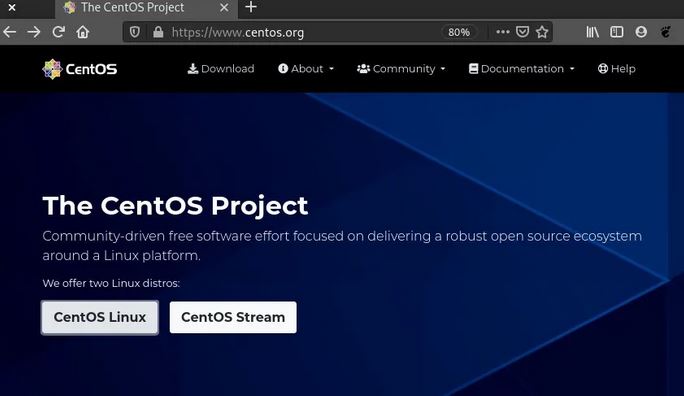
روی “۷ (۲۰۰۳)” کلیک کنید. این شماره نسخه ممکن است به مرور تغییر کند.
در صفحه بعد، لیستی از گزینه های انتخابی به شما ارائه می شود.
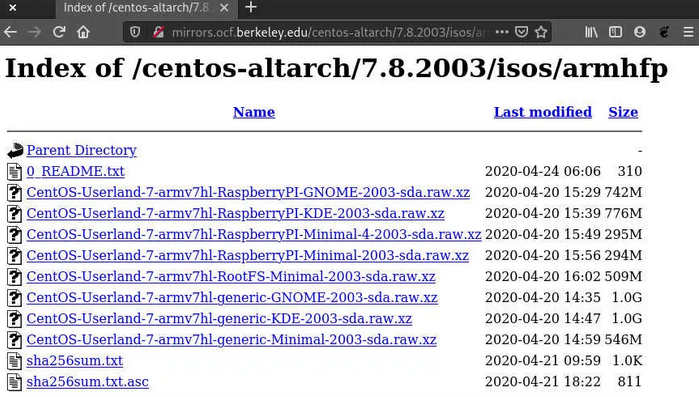
مموی کارت خود را آماده کنید
Balena Etcher احتمالاً بهترین انتخاب برای فلش کارت های Raspberry Pi شماست. یکی از قسمتهای اصلی این است که مستقیماً از آرشیو xzip که برای بیشتر ایمیج Raspberry Pi دانلود می کنید را پشتیبانی می کند.
روند فلش آسان است. برنامه را راه اندازی کنید، فایل منبع (آرشیو CentOS در این مورد) ، پورت کارت SD را انتخاب کنید و روی “شروع به فلش” کلیک کنید.
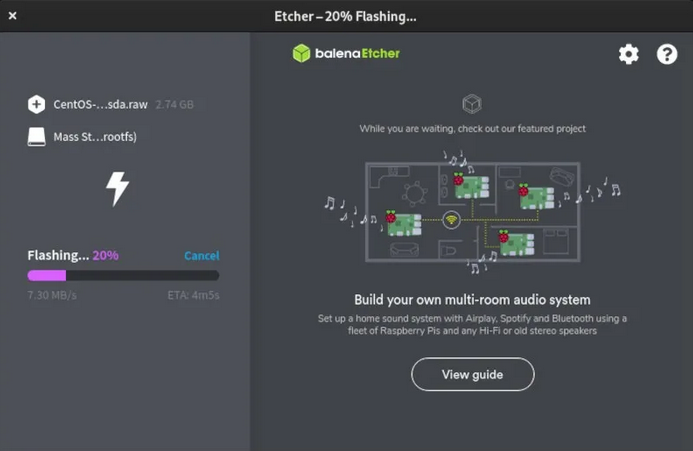
مدتی طول می کشد تا همه چیز تمام شود و شما می توانید از طریق کارت SD خود را در Pi خود بوت کنید.
راه اندازی CentOS در Raspberry Pi شما
با استفاده از این ایمیج، باید به سادگی روشن کردن آن و انتظار تا رسیدن به خط فرمان ساده باشد. اگر توانستید نسخه KDE یا GNOME را نصب کنید، مستقیماً به صفحه ورود به سیستم برخورد خواهید کرد.
اطلاعات ورود به سیستم پیش فرض عبارتند از:
نام کاربری: root
رمز عبور: centos
یک نکته مهم: رمز عبور root را تغییر دهید و بلافاصله یک کاربر غیر root برای خود ایجاد کنید. اگر این کار را نکنید ، یک احتمال مناسب وجود دارد که کسی (هکر معروف) این را بداند و با دسترسی ریشه وارد سیستم شما شود. این خوب نیست. دستورات ایجاد کاربر جدید به شرح زیر است:
تغییر رمز عبور اصلی خود: passwd
ایجاد کاربر جدید:
useradd USERNAME -G wheel -p PASSWORD
نام کاربری و رمزعبور مورد نظر خود را جایگزین کنید. این دستور باعث ایجاد یک کاربر در گروه wheel یا sudo می شود که به شما امکان می دهد کاملاً کاربران را تغییر دهید و از ورود به سیستم به عنوان root جلوگیری کنید. پس از انجام این کار، اطمینان حاصل کنید که از دستور su برای تغییر کاربران به کاربر تازه ایجاد شده خود استفاده کنید:
su USERNAME
نام کاربری را که تازه ایجاد کرده اید جایگزین کنید. از آنجا، با دستور بروزرسانی مطمئن شوید بسته هایتان به روز هستند:
sudo yum update -y
نصب یک محیط دسک تاپ گرافیکی
این یکی از آسانترین قسمتهاست. با دستور زیر می توانید گروه های نرم افزاری موجود را مشاهده کنید:
yum grouplist
انتخاب کنید کدام یک را می خواهید نصب کنید. من GNOME را نصب خواهم کرد، اما KDE Plasma نیز در دسترس است.
sudo yum groupinstall "GNOME Desktop"
مطالب پیشنهادی برای شما
- نصب ابونتو روی رزبری پای
- تغییر دسکتاپ در Raspberry Pi
- آموزش راه اندازی برد رزبری پای و ماژول GPS
- کار با رزبری پای بر روی کامپیوتر با استفاده از ماشین مجازی
- معرفی Webmin برای کار با Raspberry Pi
- تست سرعت اینترنت در رزبری پای
- راه اندازی وب سرور nginx در Raspberry Pi
- NAT، امنیت شبکههای IPv4 و IPv6 و بررسی IPsec - تیر ۱۳, ۱۴۰۴
- نرم افزار مانیتورینگ شبکه - خرداد ۱۴, ۱۴۰۴
- Concurrency،Parallelism و Threading - خرداد ۸, ۱۴۰۴
